캔버스 사이즈 변경
CLIP STUDIO PAINT에서 캔버스 작성 후 크기를 변경하는 방법입니다. ‘화상 해상도 변경’, ‘캔버스 사이즈 변경’, ‘캔버스 높이 변경’, ‘캔버스 사이즈를 선택 범위에 맞추기’, ‘캔버스 회전/반전’ 등의 방법이 있습니다.
중요 | DEBUT의 캔버스 사이즈는 최대 10,000px까지입니다. 이를 넘는 크기로 설정할 수 없습니다. |
화상 해상도 변경
[편집] 메뉴 → [화상 해상도 변경]을 선택하면 캔버스의 해상도를 변경할 수 있습니다. 설정한 해상도에 따라 캔버스 사이즈도 달라집니다. 또한 캔버스 사이즈를 변경하지 않고 해상도만 변경할 수도 있습니다. 재단선, 기본 테두리, 애니메이션용 테두리를 표시한 캔버스에 설정하면 설정 후 사이즈에 맞게 테두리 사이즈도 달라집니다.
[화상 해상도 변경]을 사용하여 캔버스 사이즈를 변경하면 폭과 높이의 종횡비는 변경할 수 없습니다.
화상 해상도 변경 대화 상자
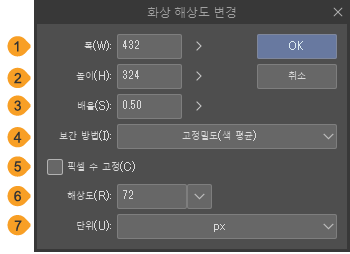
①폭
캔버스 폭을 설정할 수 있습니다. [폭]에 입력한 값에 따라 [높이]와 [배율] 값도 달라집니다.
②높이
캔버스 높이를 설정할 수 있습니다. [높이]에 입력한 값에 따라 [폭]과 [배율] 값도 달라집니다.
③배율
캔버스 배율을 설정할 수 있습니다. [배율]에 입력한 값에 따라 [폭]과 [높이] 값도 달라집니다.
④보간 방법
캔버스 사이즈 변경 시 인접 픽셀 사이의 색을 보간하는 방법을 [소프트 윤곽(쌍선형)], [하드 윤곽(최단입점)], [윤곽 강조(쌍입방)], [고정밀도(색 평균)], [초해상화] 중에서 선택할 수 있습니다.
[초해상화]는 해상도를 높여 발생한 거친 부분(재기)을 줄여 매끄러운 화상으로 변환할 수 있습니다.
기타 보간 방법은 ‘화상 설정’을 참조하세요.
⑤픽셀 수 고정
ON으로 설정하면 캔버스 사이즈를 변경하지 않고 해상도를 변경할 수 있습니다.
⑥해상도
캔버스 해상도를 설정할 수 있습니다. 맨 오른쪽 버튼을 탭하면 규정된 해상도 중에서 선택할 수 있습니다. [픽셀 수 고정]을 OFF로 설정하면 설정한 해상도에 따라 캔버스 사이즈가 달라져 [폭], [높이], [배율] 값도 달라집니다.
⑦단위
[폭], [높이] 설정 시 단위를 선택할 수 있습니다.
캔버스 사이즈 변경
[캔버스 사이즈 변경]은 캔버스의 종횡비를 변경하거나 캔버스의 일부를 자를 수 있습니다.
[편집] 메뉴 → [캔버스 사이즈 변경]을 선택하면 [캔버스 사이즈 변경] 대화 상자가 표시됩니다. [캔버스 사이즈 변경] 대화 상자에서 캔버스 사이즈를 변경하면 캔버스에 가이드선, 핸들, 기준점이 표시되고 설정 내용이 미리 보기로 표시됩니다. 캔버스에서 가이드선이나 핸들을 드래그하면 크기나 위치를 조정할 수 있습니다.
실행 전에 선택 범위를 작성해 두면 선택 범위에 맞게 가이드선을 작성할 수 있습니다.
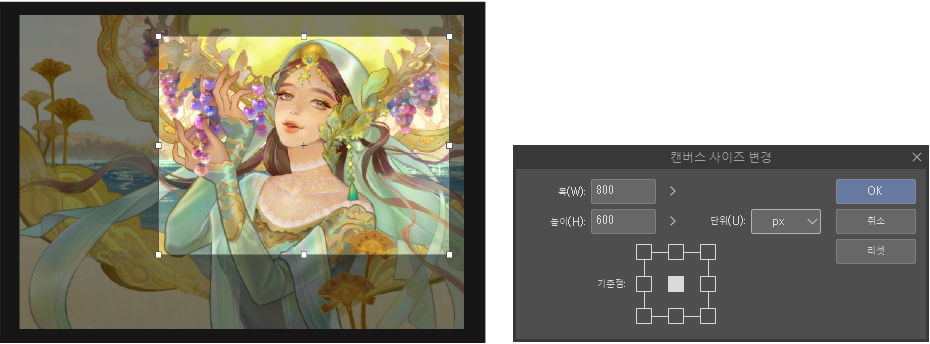
·[Shift]키를 누른 상태에서 핸들을 드래그하면 종횡비를 고정하고 크기를 변경할 수 있습니다.
·[Alt]키를 누른 상태에서 핸들을 드래그하면 기준점을 중심으로 크기를 변경할 수 있습니다.
·캔버스에 미리 보기로 표시된 기준점을 드래그하면 기준점을 이동할 수 있습니다.
[캔버스 사이즈 변경] 대화 상자의 [OK]를 탭하면 캔버스의 가이드선에 맞게 크기가 변경됩니다.

중요 | ·재단선과 기본 테두리를 표시한 캔버스에서는 선택 범위 작성 후 [캔버스 사이즈 변경]을 실행하면 재단선과 기본 테두리가 삭제됩니다. 또한 EX의 좌우 양면 페이지에서 재단선을 맞추지 않아도 재단선과 기본 테두리가 삭제됩니다. ·작화 프레임과 기준 프레임을 표시한 캔버스에서는 두 프레임이 캔버스에서 벗어나면 프레임이 삭제됩니다. 작화 프레임이 캔버스에서 벗어나도 기준 프레임이 캔버스에서 벗어나지 않으면 캔버스에 맞게 작화 프레임 사이즈가 변경됩니다. |
캔버스 사이즈 변경 대화 상자
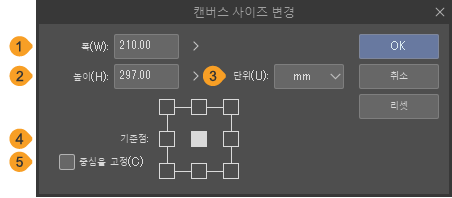
①폭
캔버스 폭을 설정할 수 있습니다.
②높이
캔버스 높이를 설정할 수 있습니다.
③단위
[폭], [높이] 설정 시 단위를 선택할 수 있습니다.
④기준점
사각형 버튼 중에서 기준점으로 할 위치를 탭하여 지정할 수 있습니다. [캔버스 사이즈 변경] 대화 상자에서 [폭]과 [높이]를 설정하면 지정한 위치를 기준으로 가이드선의 크기가 달라집니다. [중심을 고정]이 ON으로 되어 있으면 설정할 수 없습니다.
⑤중심을 고정 [PRO/EX]
캔버스에 재단선과 기본 테두리를 표시하면 설정할 수 있습니다.
ON으로 설정하면 크기를 변경하기 전의 캔버스와 같은 위치에 재단선과 기본 테두리의 중심을 고정할 수 있습니다. 재단선과 기본 테두리를 삭제하지 않고 크기를 변경할 수 있습니다.
OFF로 설정하면 기준점을 변경할 수 있지만 재단선과 기본 테두리가 삭제됩니다. [기준점]을 중심점이 아닌 다른 위치로 설정하면 재단선과 기본 테두리의 중심이 다른 위치에 배치되기 때문입니다.
캔버스 높이 변경
[편집] 메뉴 → [캔버스 높이 변경]에서는 캔버스에 여백을 삽입하거나 삭제할 수 있습니다.
영역 추가
캔버스에 여백을 추가하려면 [편집] 메뉴 → [캔버스 높이 변경] → [영역 추가]를 선택합니다. [캔버스에 영역 삽입] 대화 상자가 표시됨과 동시에 캔버스에 파란색 테두리가 표시됩니다.
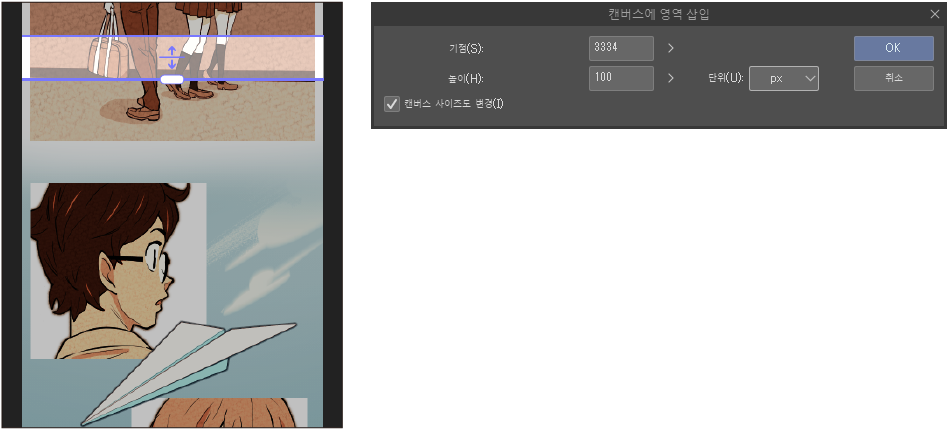
테두리 위치를 이동하려면 테두리 안을 드래그합니다. 동시에 [캔버스에 영역 삽입] 대화 상자의 [기점] 수치도 달라집니다. 테두리 윗부분이 [기점]에 해당합니다. 이 위치에서 캔버스에 여백(영역)이 추가됩니다. 대화 상자에 수치를 입력해도 [기점] 위치를 변경할 수 있습니다.
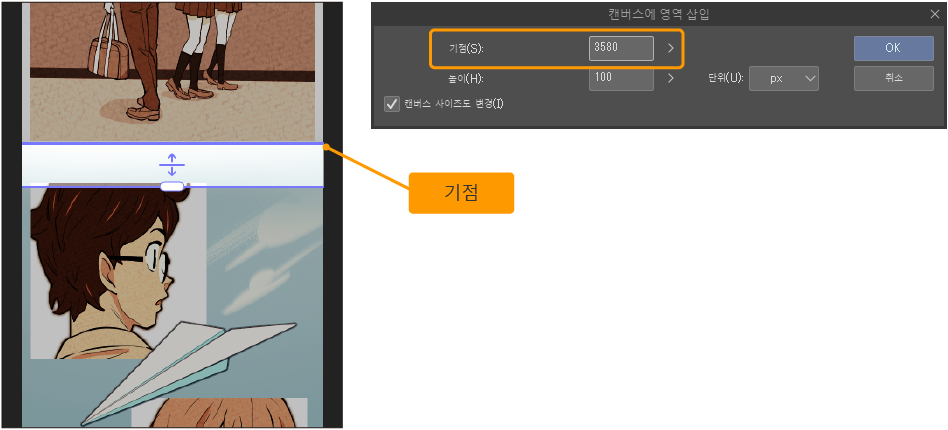
여백을 추가할 높이를 지정합니다. 테두리 아래에 있는 핸들을 상하로 드래그하면 프레임 높이를 변경할 수 있습니다. 동시에 [캔버스에 영역 삽입] 대화 상자의 [높이] 수치도 달라집니다. 여기서 지정한 높이가 캔버스에 추가할 영역의 높이입니다. 대화 상자에 수치를 입력해도 [높이]를 변경할 수 있습니다. [높이]의 단위는 [단위] 중에서 선택할 수 있습니다.
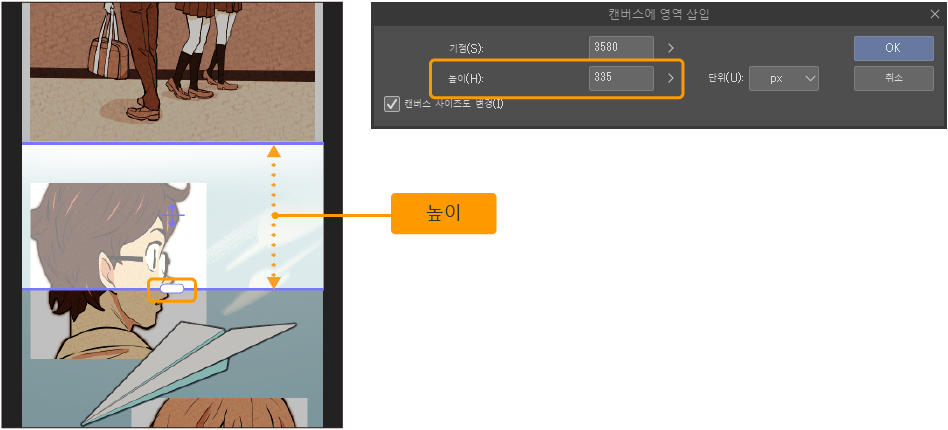
[캔버스에 영역 삽입] 대화 상자의 [캔버스 사이즈도 변경]을 ON으로 설정하면 추가한 영역만큼 캔버스의 높이가 달라집니다. [OK]를 탭하면 캔버스에 여백이 추가됩니다.
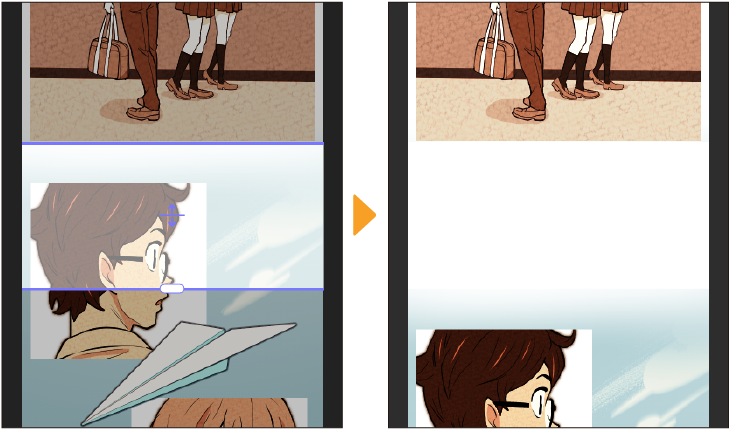
[영역 추가]를 실행하면 레이어 종류에 따라 삽입 방법이 달라집니다.
·래스터 레이어, 벡터 레이어, 선택 범위 레이어, 퀵 마스크 레이어에서는 테두리로 지정한 범위에 여백이 그대로 추가됩니다.
·그라데이션 레이어에서는 그라데이션의 시작점과 끝점 사이에 테두리를 배치하면 추가한 영역만큼 끝점이 아래로 이동합니다.
·컷 테두리 폴더에 테두리를 배치하면 추가한 영역만큼 컷 테두리 높이도 추가됩니다.
·화상 소재 레이어, 텍스트 레이어, 말풍선 레이어, 파일 오브젝트 레이어, 유선 레이어, 집중선 레이어, 자에서는 각 외접 직사각형에 영역을 지정하는 테두리의 기점이 걸쳐 있어도 분할되거나 이동하지 않습니다. 단, 각 외접 직사각형보다 영역을 지정하는 테두리의 기점이 위쪽에 배치되면 해당 레이어의 그리기가 상하로 이동할 수 있습니다. [성긴 집중선] 보조 도구와 같이 캔버스 전체에 외접 직사각형이 있으면 영역을 추가해도 모양이 변하지 않을 수 있습니다.
·채우기 레이어, 색조 보정 레이어, 3D 레이어에서는 레이어가 변경되지 않습니다. 단, 레이어 마스크를 사용하면 추가한 영역만큼 레이어 마스크의 표시 범위가 추가됩니다.
영역 삭제
캔버스 여백을 삭제하려면 [편집] 메뉴 → [캔버스 높이 변경] → [영역 삭제]를 선택합니다. [캔버스 영역 삭제] 대화 상자가 표시됨과 동시에 캔버스에 빨간색 테두리가 표시됩니다.
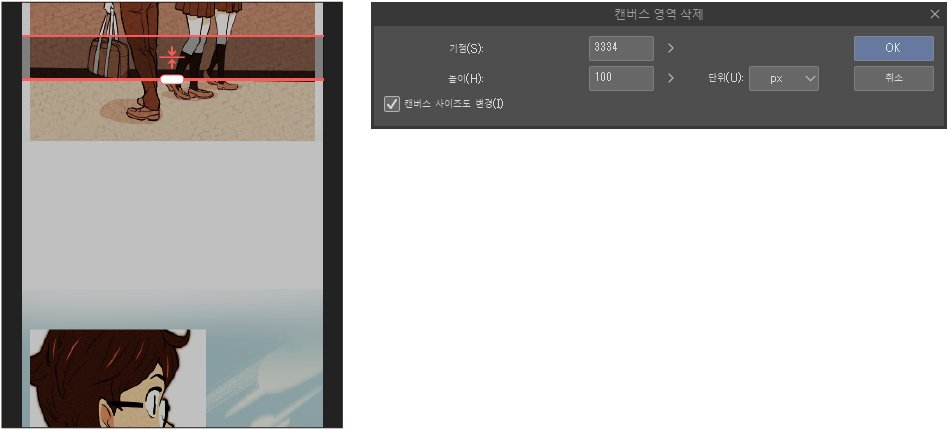
여백을 삭제할 위치로 테두리를 이동하고 여백을 삭제할 높이를 지정합니다. 테두리 조작 방법은 ‘영역 추가’와 동일합니다.
[캔버스 영역 삭제] 대화 상자의 [기점]과 [높이]에 수치를 입력해도 마찬가지로 설정할 수 있습니다. [높이]의 단위는 [단위] 중에서 선택할 수 있습니다.
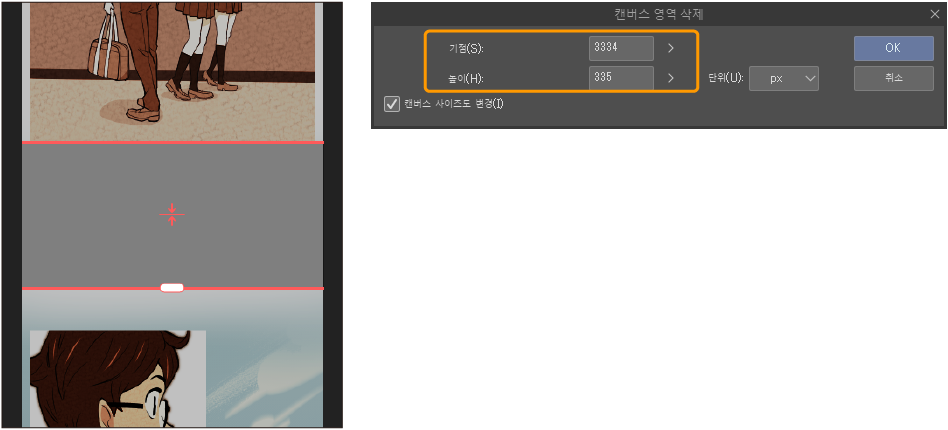
[캔버스 영역 삭제] 대화 상자의 [캔버스 사이즈도 변경]을 ON으로 설정하면 삭제한 영역만큼 캔버스 높이가 달라집니다. [OK]를 탭하면 캔버스에서 테두리로 지정한 부분이 삭제됩니다.
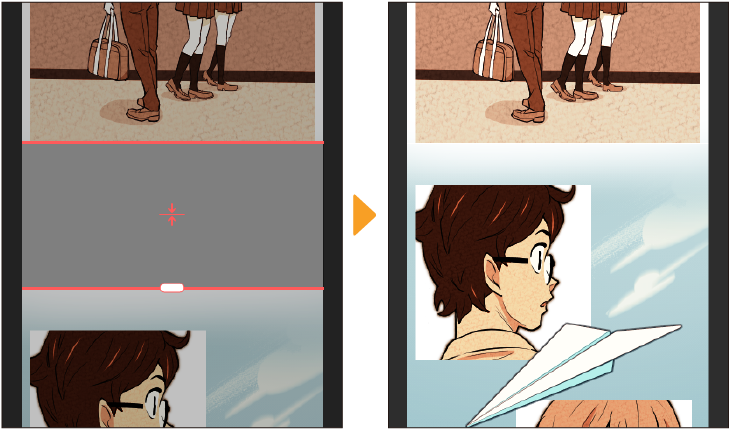
[영역 삭제]를 실행하면 레이어 종류에 따라 삭제 방법이 달라집니다.
·래스터 레이어, 벡터 레이어, 선택 범위 레이어, 퀵 마스크 레이어에서는 테두리로 지정한 범위가 삭제됩니다.
·그라데이션 레이어에서는 그라데이션의 시작점과 끝점 사이에 테두리를 배치하면 삭제한 영역만큼 끝점이 위로 이동합니다.
·컷 테두리 폴더에 테두리를 배치하면 삭제한 영역만큼 컷 테두리 높이도 삭제됩니다.
·화상 소재 레이어, 텍스트 레이어, 말풍선 레이어, 파일 오브젝트 레이어, 유선 레이어, 집중선 레이어, 자에서는 각 외접 직사각형에 영역을 지정하는 테두리의 기점이 걸쳐 있어도 삭제되지 않습니다. 단, 각 외접 직사각형보다 영역을 지정하는 테두리의 기점이 위쪽에 배치되면 해당 레이어의 그리기가 상하로 이동할 수 있습니다. [성긴 집중선] 보조 도구와 같이 캔버스 전체에 외접 직사각형이 있으면 영역을 추가해도 모양이 변하지 않을 수 있습니다.
·채우기 레이어, 색조 보정 레이어, 3D 레이어에서는 레이어가 변경되지 않습니다. 단, 레이어 마스크를 사용하면 삭제한 영역만큼 레이어 마스크의 표시 범위가 좁아집니다.
캔버스 사이즈를 선택 범위에 맞추기
캔버스에 선택 범위를 작성하고 [편집] 메뉴 → [캔버스 사이즈를 선택 범위에 맞추기]를 선택하면 선택 범위에 맞게 캔버스를 자를 수 있습니다.
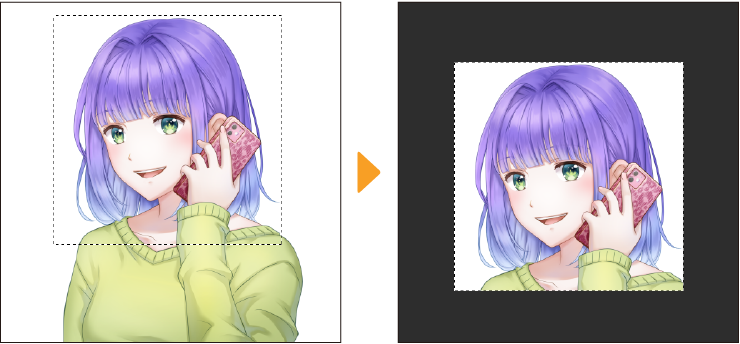
캔버스 회전/반전
[편집] 메뉴 → [캔버스 회전/반전]에서 각 항목을 선택하면 캔버스를 회전하거나 반전할 수 있습니다. 표시뿐만 아니라 캔버스 자체도 회전하거나 반전할 수 있습니다. 선택한 항목에 따라 캔버스 사이즈의 폭과 높이도 변경됩니다.
회전/반전 방법은 [시계 방향으로 90도 회전], [180도 회전], [반시계 방향으로 90도 회전], [좌우 반전], [상하 반전] 중에서 선택할 수 있습니다.
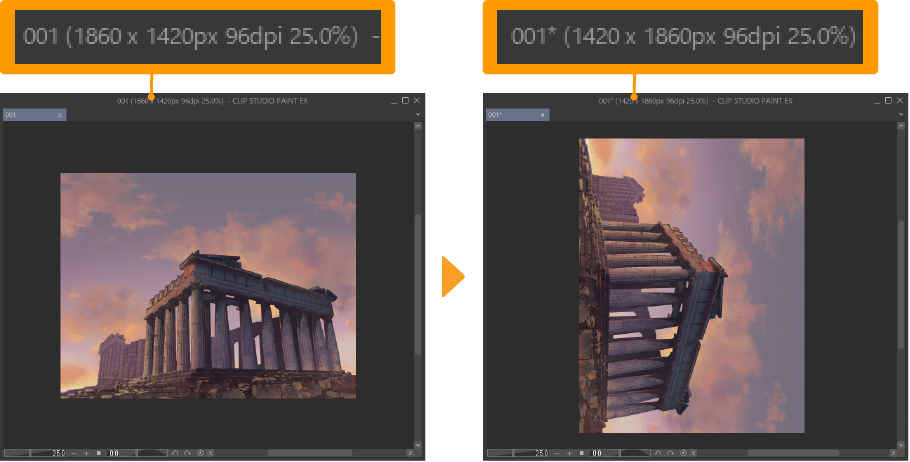
중요 | 회전하거나 반전하면 레이어 종류나 효과가 달라질 수 있습니다. ·텍스트 레이어와 3D 레이어는 실행 후 래스터 레이어로 변환됩니다. ·벡터 레이어에 그린 브러시 패턴이나 살포 효과가 달라질 수 있습니다. ·톤화한 레이어의 망점 표현이 달라질 수 있습니다. ·EX의 좌우 양면 페이지에서 재단선을 맞추지 않으면 재단선과 기본 테두리가 삭제됩니다. |